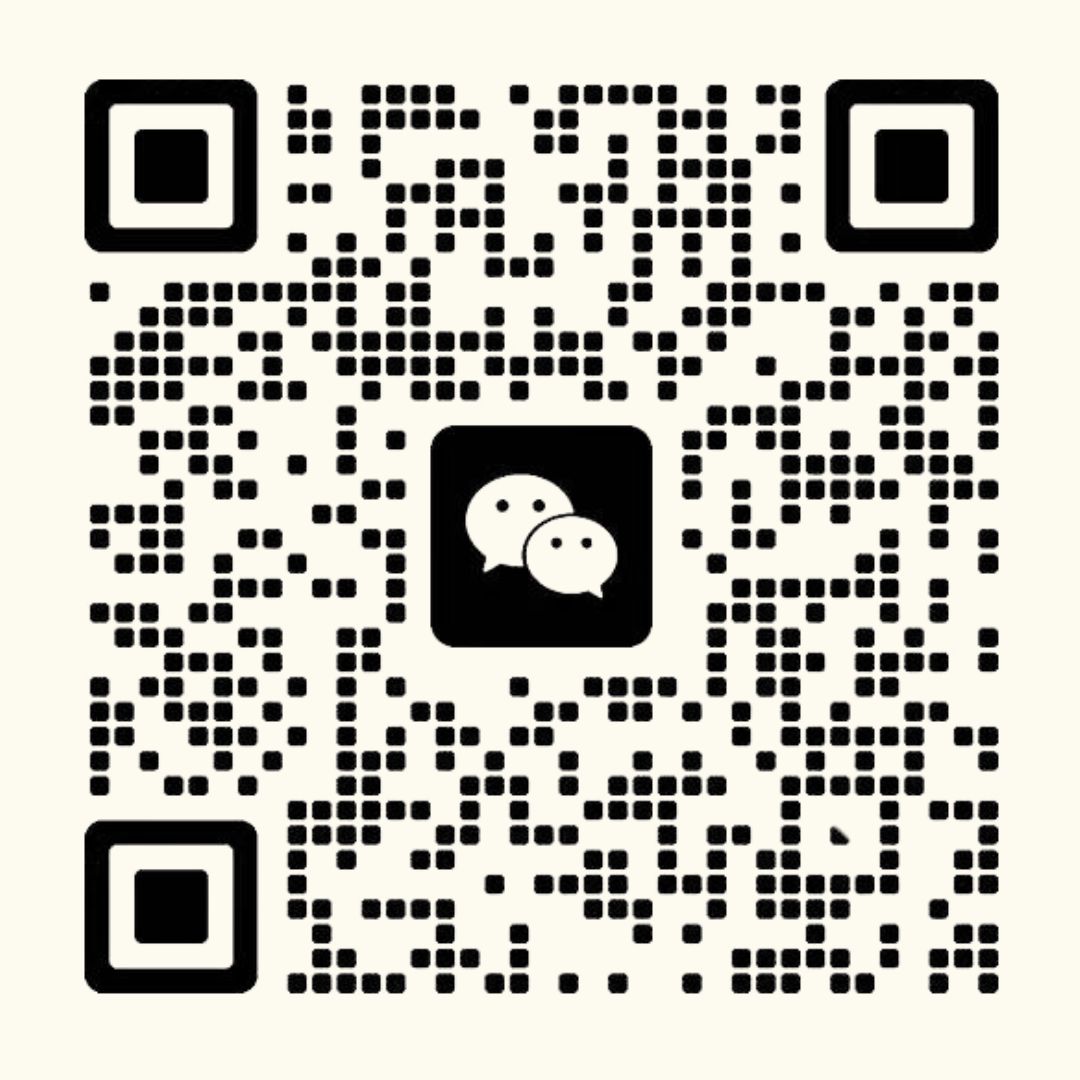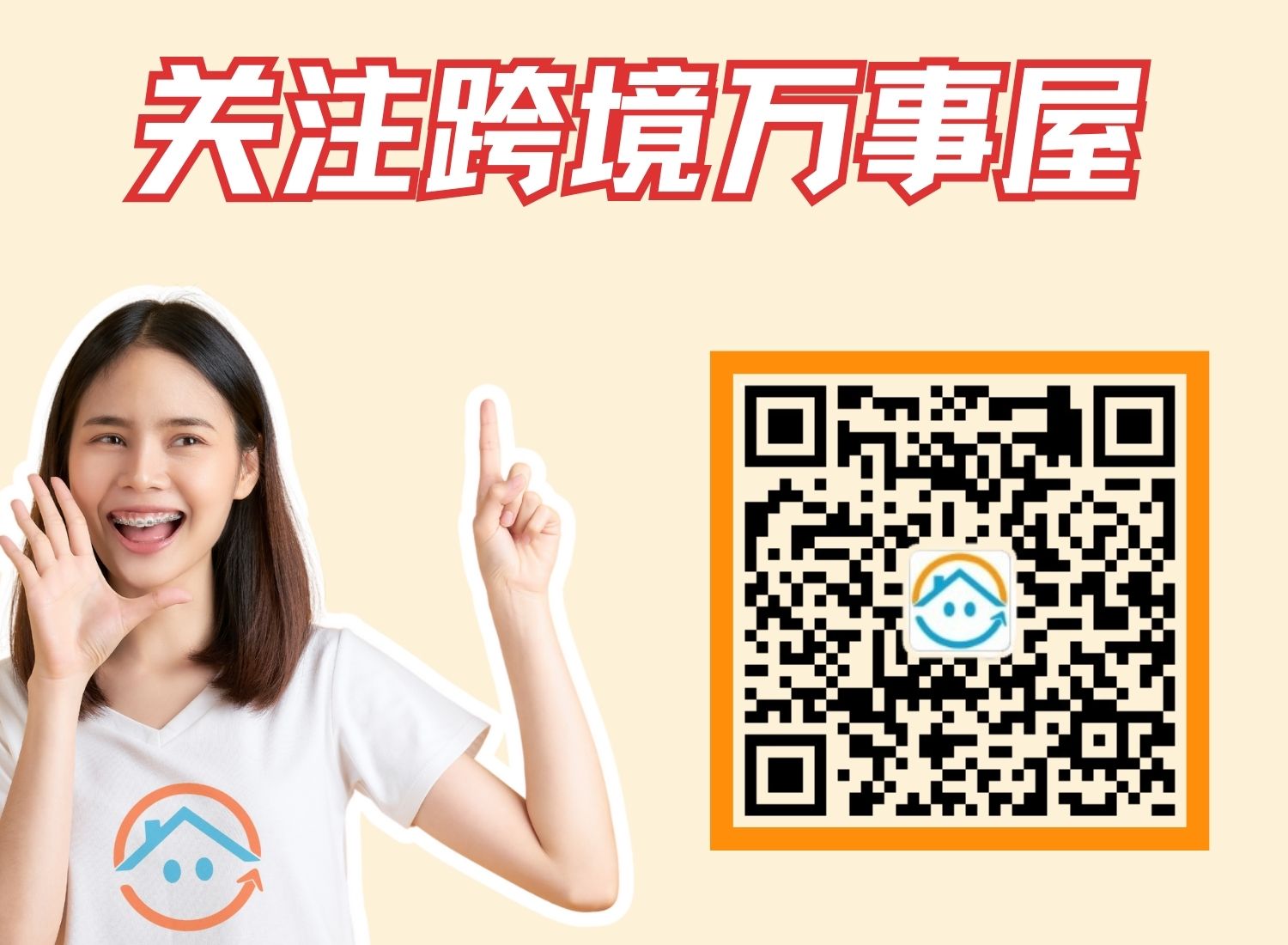将您的Shopify产品推广到Google平台无疑是电子商务店铺一个有效的营销渠道。而要实现这一点,首先您需要将Shopify连接到Google Merchant Center (GMC)。
Shopify作为一个管理您业务和产品的电商平台,而Google Merchant Center允许您利用并优化产品数据,从而能够设置Google Shopping广告活动。
本指南将带您逐步了解如何以最佳方式将Shopify与Google Merchant Center相连,最终目标是在线推广您的产品并实现销售。
1. 安装Google & YouTube渠道以连接Shopify和Google Merchant Center
为了提升产品在Google上的可见度,您首先需要在Shopify中安装‘Google & YouTube’渠道。通过此操作,您可以将现有的Google Merchant Center帐户与Shopify相连接,或者先创建一个新的GMC帐户并进行链接。
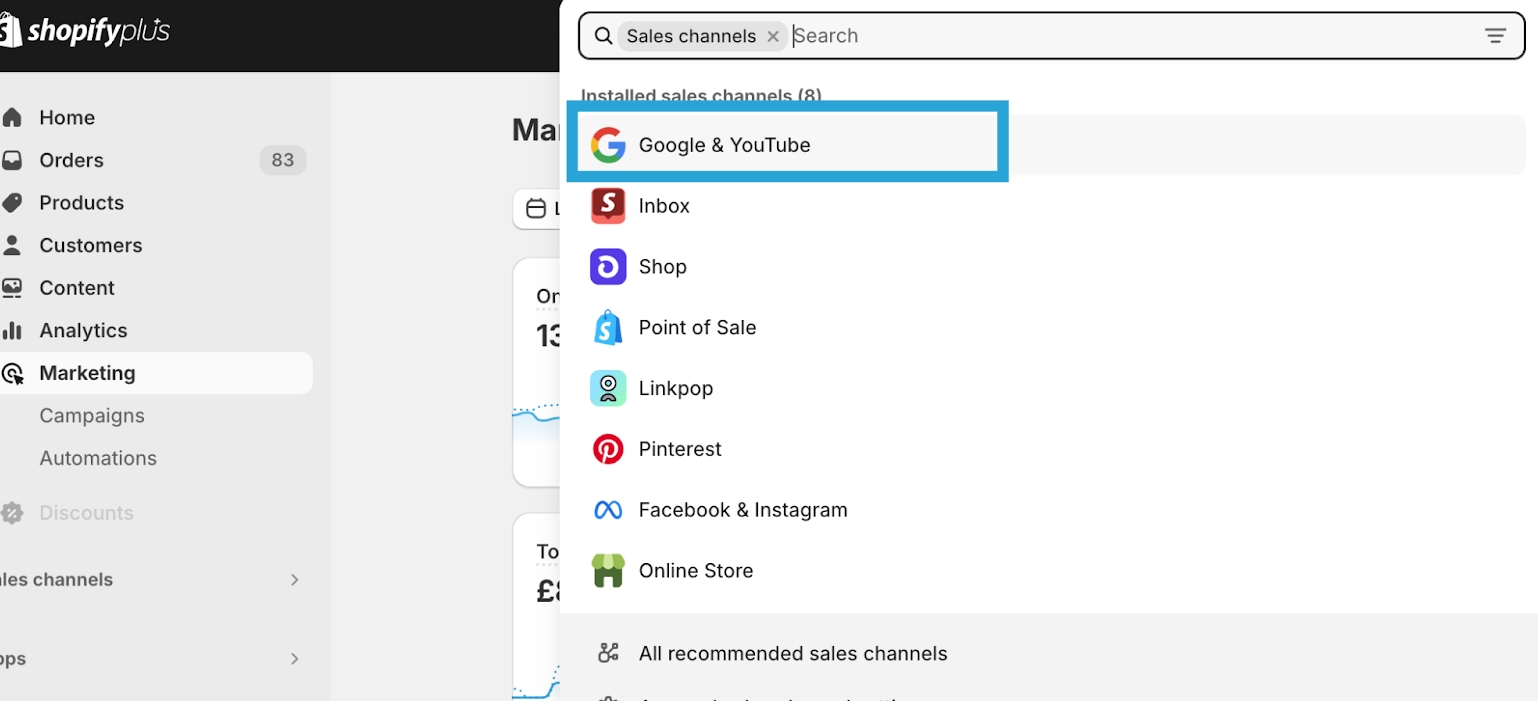
完成链接后,您需要在Google Merchant Center中创建产品Feed,可以通过手动、在网站上托管文件,或者使用推荐的Content API来完成。
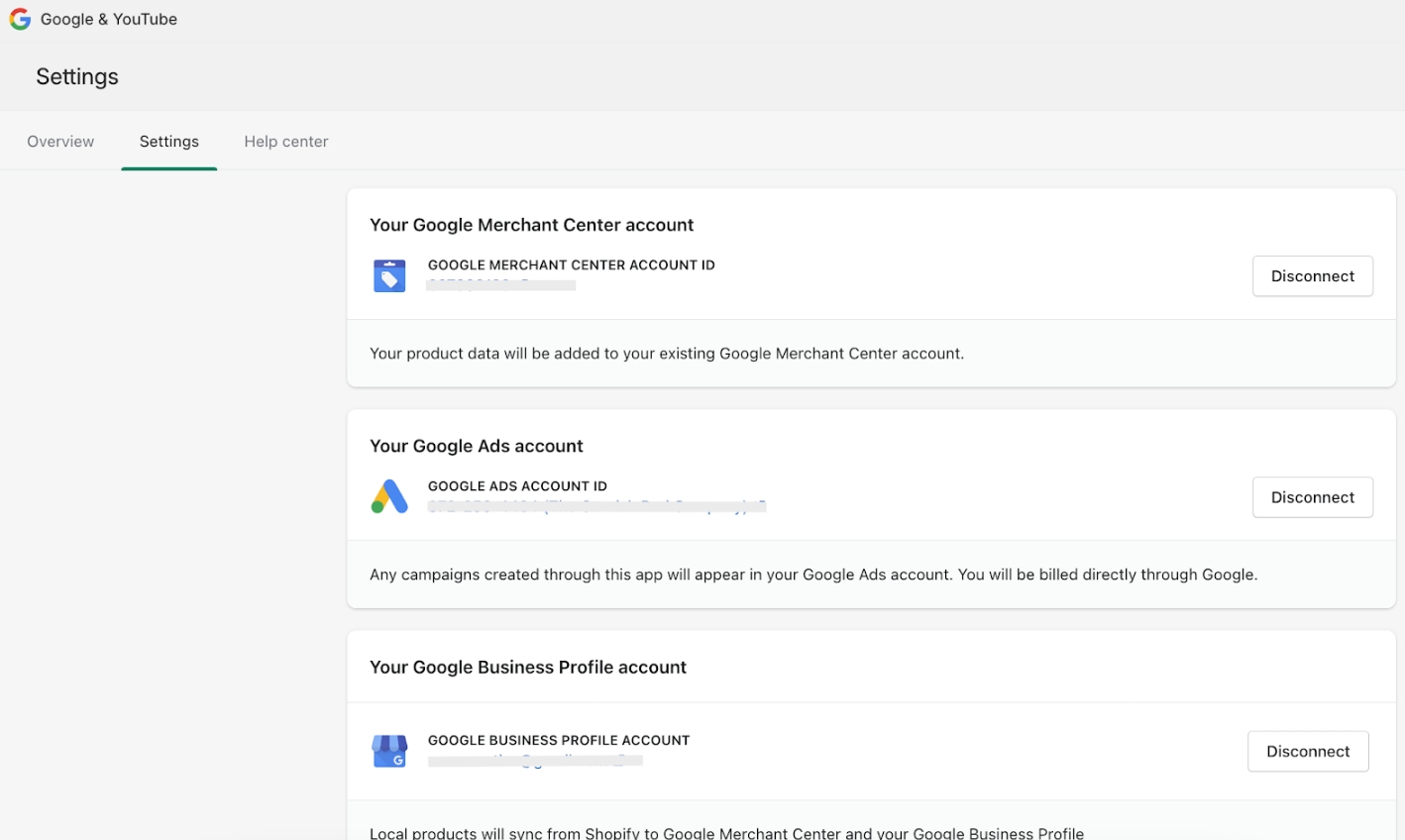
理解Feed诊断的重要性、优化产品数据的最佳方式、如何使用补充Feed,以及为每个目标国家创建单独的供稿,都是提升广告效果的关键步骤。
2. 创建和优化产品数据的Feed
连接Shopify和Google Merchant Center后,您需要为Google创建产品供稿。您可以手动上传产品数据,也可以通过托管文件或Content API自动将Shopify的产品信息同步到Google Merchant Center。
为确保Google能轻松读取和理解您的产品数据,您需要对供稿进行优化。这将帮助Google更好地将您的产品与潜在客户匹配。优化供稿是提升Google Shopping广告效果的关键。
3. Google Merchant Center产品状态及审核
Shopify和Google Merchant Center成功同步后,‘Google & YouTube’渠道会自动审核您的产品,判断其是否符合Google的要求。产品的状态将会分为三类:
- 已批准:这些产品已准备好进行Google广告推广。
- 待审核:产品正在审核中,您需要稍后查看。
- 未批准:这些产品不符合Google的政策,需要进一步检查并修改数据。
对于未批准的产品,您可以点击并查看被拒原因,常见问题包括缺少必填信息或格式不正确。了解问题后,您可以根据提示进行修改并重新提交。
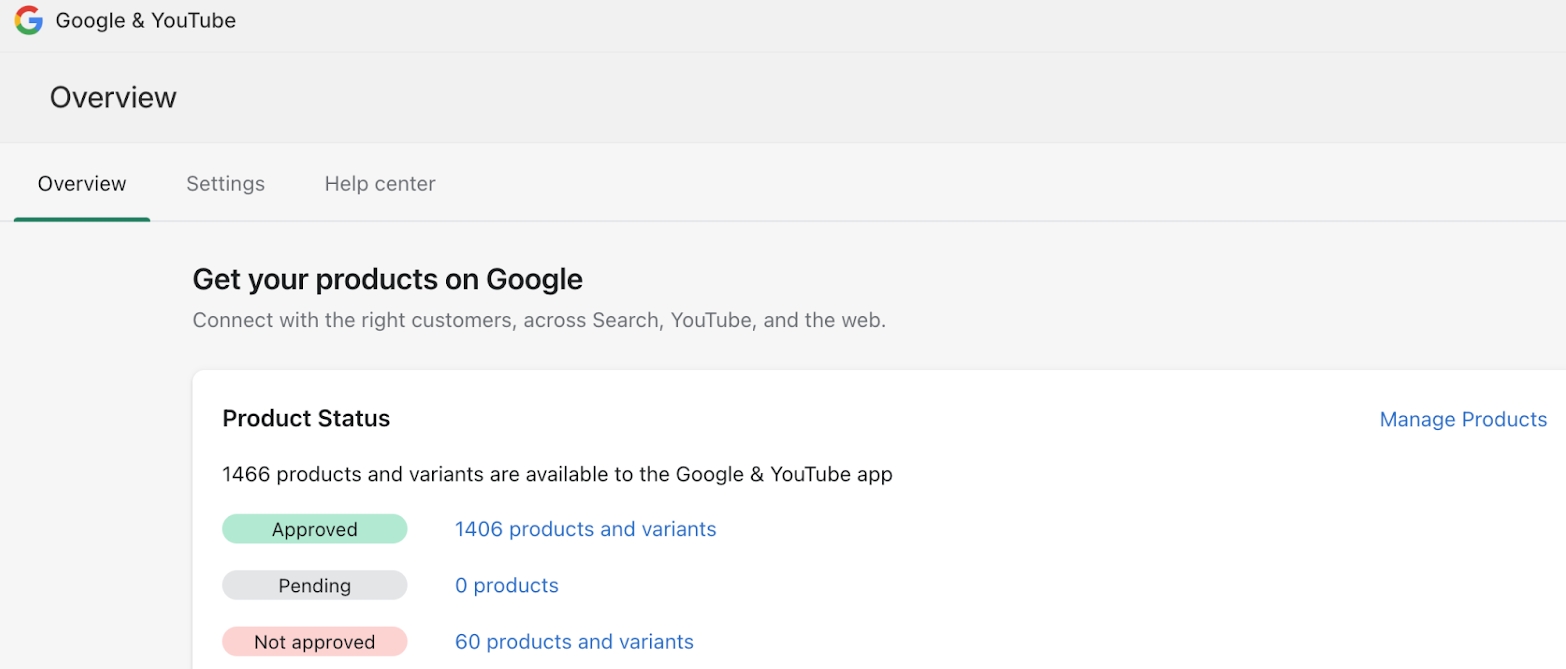
4. 使用SFTP上传数据
如果您频繁更新产品数据,建议使用SFTP(安全文件传输协议)上传供稿。这是一种通过网络在计算机之间安全传输文件的方式。SFTP可以帮助您定期更新产品数据,DataFeedWatch等工具允许您每天多次通过SFTP自动上传供稿。
- 登录Google Merchant Center,进入工具菜单并选择SFTP/FTP/GCS。
- 设置新的SFTP帐户并保存您的登录信息。
- 进入Google Merchant Center中的产品部分,创建一个新的供稿,选择国家并上传供稿文件。
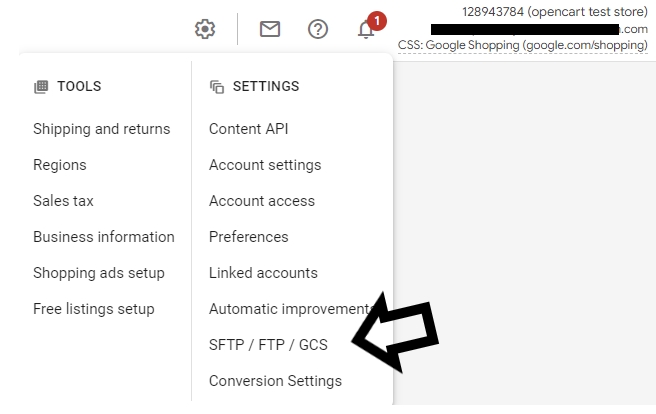
5. 使用Content API创建产品Feed
如果您不需要第三方Feed优化工具,可以直接使用Google Merchant Center的Content API创建产品Feed。虽然这种方式效率高,能够自动从Shopify提取数据,但它缺少一些优化选项。
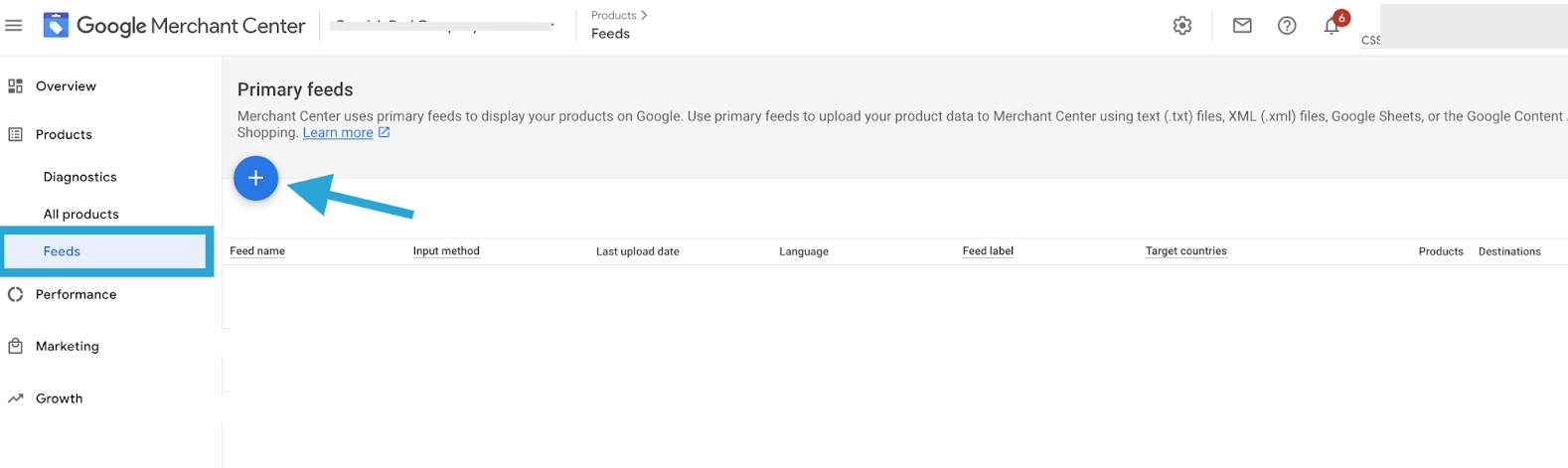
- 登录Google Merchant Center,选择‘产品’下的‘Feed’,点击‘+’号添加新供稿。
- 选择目标国家和语言,点击‘继续’。
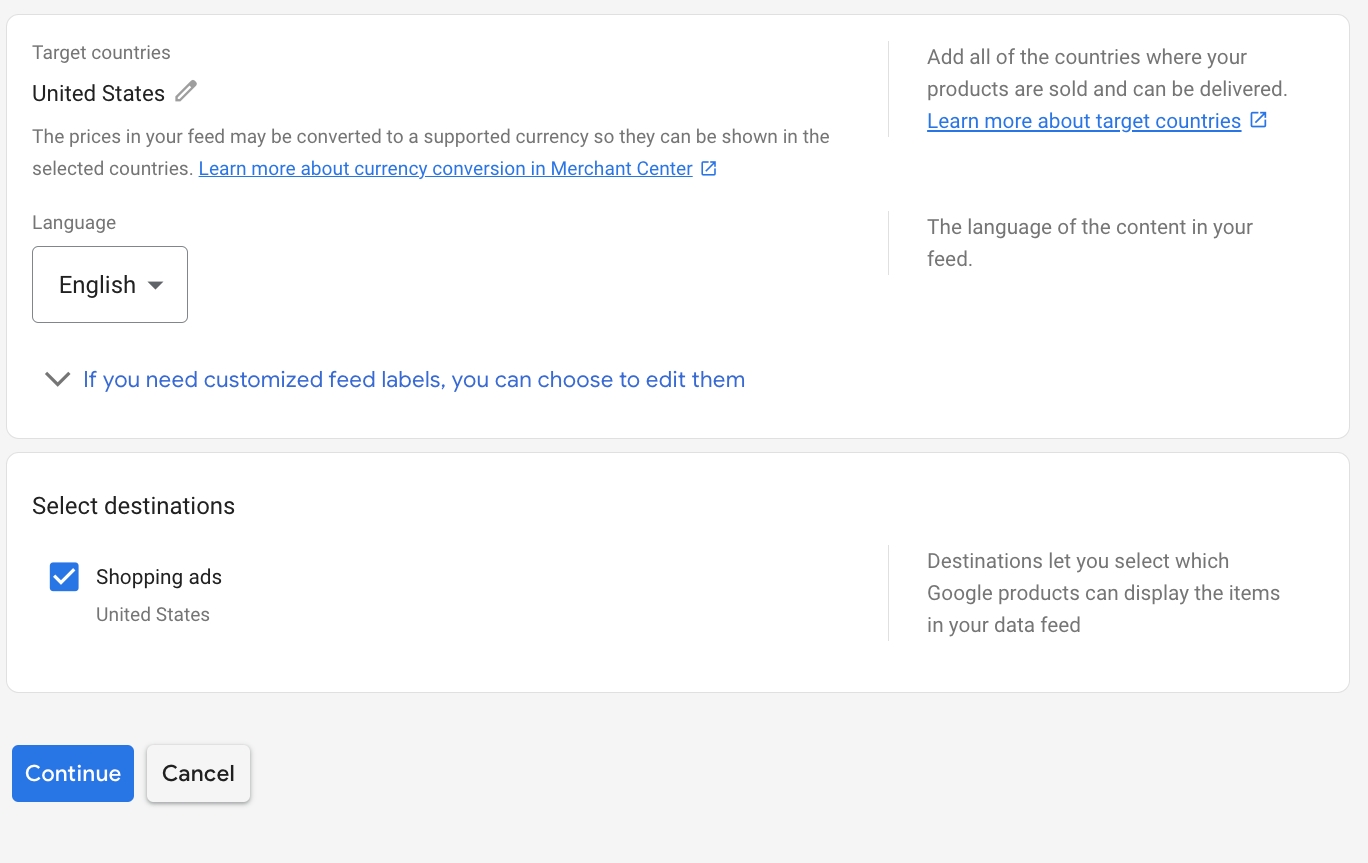
- 为供稿命名,并选择使用Content API。
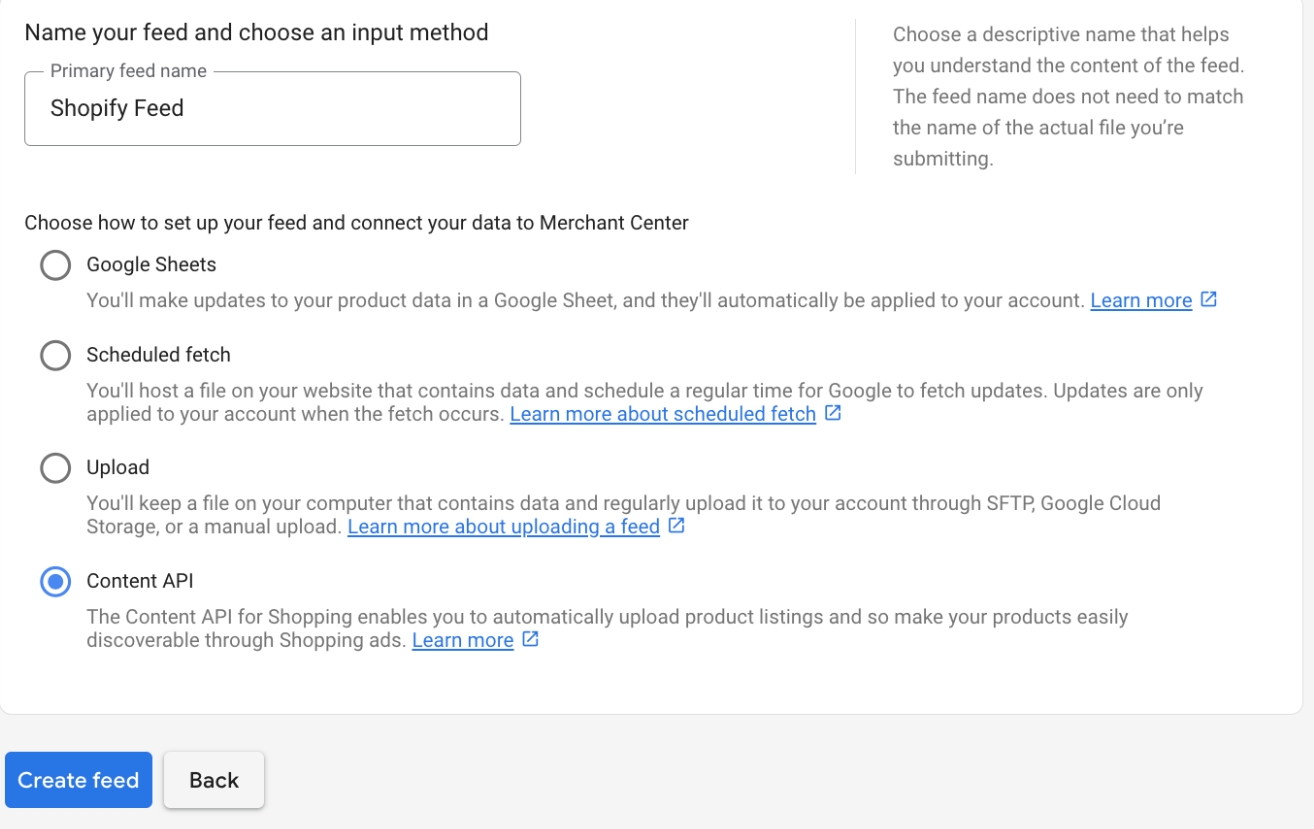
Feed创建完成后,Google会对供稿进行审核,这个过程通常需要3到5个工作日。审核完成后,您可以在Merchant Center的诊断部分查看供稿状态。
6. 利用补充供稿优化数据
除了在Shopify中批量编辑产品数据,您还可以通过Google Merchant Center的补充供稿(Supplemental Feed)进行数据优化。这种方法允许您添加缺失的产品信息、可选属性或覆盖来自Shopify的数据。
- 在Google Merchant Center中,进入‘产品’部分,点击‘添加补充Feed’。
- 为供稿命名,选择语言和地区,上传包含额外信息的Google Sheet文件。
- 将补充供稿与主供稿关联,点击‘创建供稿’。
补充供稿的一个主要优点是,它大大缩短了Google的审核时间。更新补充信息后,产品通常只需几个小时即可获得批准,而不是完整供稿的5天审核时间。
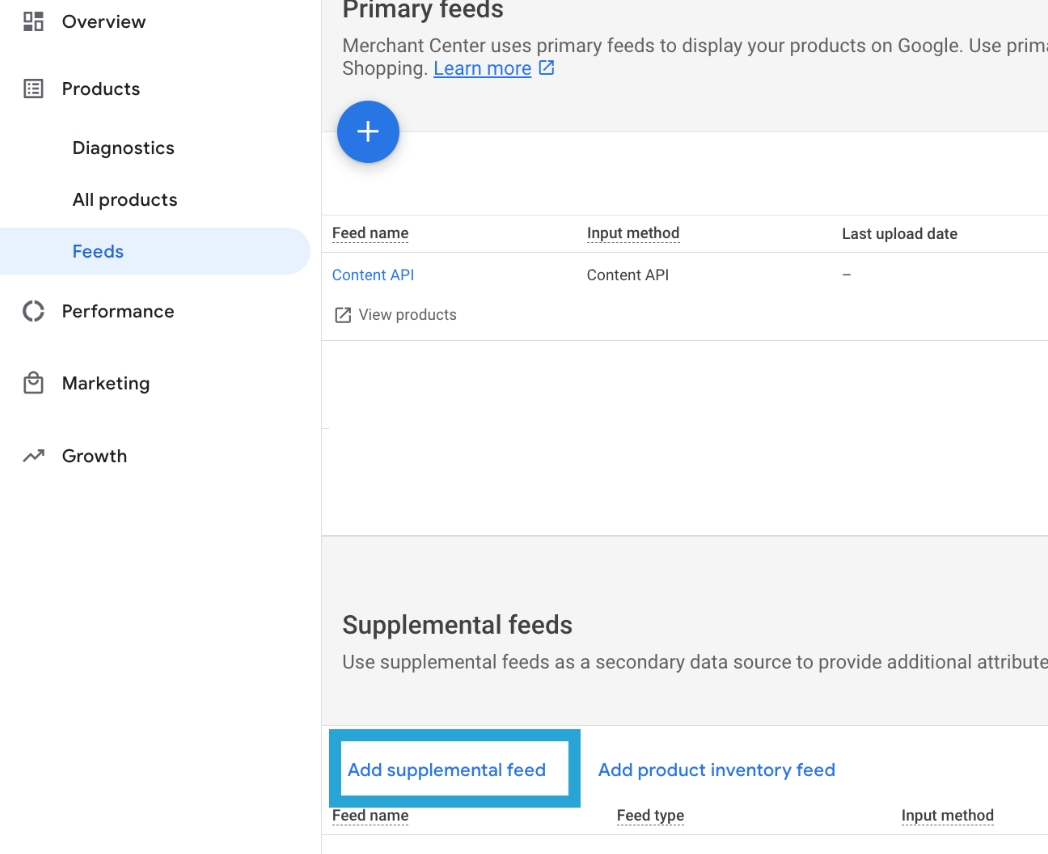
7. 为不同国家创建产品供稿
如果您计划在多个国家推广产品,您需要为每个国家创建单独的供稿。比如,您主要面向美国市场,但也想在法国推广产品,那么就需要为法国创建新的供稿。
在创建国际供稿时,请确保供稿中的语言和货币与您的网站一致。Google要求供稿中的语言与目标网站匹配,并且货币也要与产品页面上的价格相符。
8. Google Ads账户设置
完成Shopify和Google Merchant Center的连接后,下一步就是设置Google Ads账户以便开始投放广告。Google Ads允许您通过多种广告格式推广您的产品,如搜索广告、展示广告、购物广告等。
- 登录Google Ads平台,并创建一个新的广告账户。
- 设置您的广告系列目标,例如“提高网站访问量”或“提升在线销售”。
- 根据目标客户的位置、兴趣以及搜索关键词,设置广告的受众群体。
在设置购物广告系列时,Google Ads会从您的Merchant Center中自动获取产品信息,并显示在广告中。为了确保您的广告能够最大化地吸引潜在客户,请确保优化产品标题、描述以及图片。
9. 优化Google广告系列
创建完广告后,您需要定期优化广告系列,以确保其达到最佳效果。以下是一些广告优化的最佳实践:
- 关键词优化:定期查看哪些关键词为您的广告带来了最多的流量,删除效果不好的关键词,增加新的高效关键词。
- 提高点击率(CTR):检查广告的点击率,分析用户的搜索行为,改进广告文案和图片吸引力。
- 调整竞价策略:根据广告表现,手动调整出价或启用自动竞价策略,以确保您的广告在合适的时间和场景展示给潜在客户。
- 受众群体定位:根据年龄、性别、兴趣、地理位置等数据,进一步细分您的广告受众,以提升转化率。
10. 分析与报告
成功创建广告并优化后,您需要通过Google Ads的分析工具来监控广告表现。Google Ads提供了详细的报告功能,帮助您了解广告的效果。
- 转化跟踪:设置转化跟踪,查看有多少用户通过广告进入您的Shopify商店并完成购买。
- 广告支出回报率(ROAS):计算每次广告支出带来的销售额,确保您的广告预算得到有效利用。
- 产品表现:通过Google Merchant Center的报告,查看每个产品的表现,并优化表现较差的产品广告。
通过监控和调整,您可以逐步提高广告的效果,最终实现更多的销售转化。
总结
将您的Shopify商店与Google Merchant Center相连接,并通过Google Ads推广产品,是电子商务店铺扩展其客户基础和提高销售额的有效方法。通过优化产品数据、设置精准的广告系列并定期监控和优化广告表现,您可以让您的Shopify商店在激烈的市场竞争中脱颖而出。
希望这篇指南能够帮助您顺利开始在Google平台上推广您的Shopify产品,并取得成功。